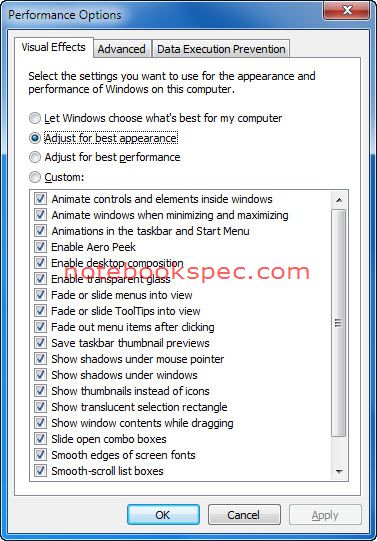เป็นที่ทราบกันว่า Windows 7 เป็น Windows ที่สวยงามน่าใช้ แต่ความสวยงามที่ได้มาก็ต้องแลกกับ Performance ที่ลดลง สำหรับคนที่ใช้ Windows 7 ทำงานจริงๆ ไม่ได้เล่นเกมส์ คงต้องการให้ Windows 7 ทำงานได้รวดเร็วเน้นเรื่องงานอย่างจริงจัง
วิธีหนึ่งที่จะทำ Performance ของ Windows 7 เพิ่มขึ้นทำให้ทำงานได้เร็วกว่าเดิมๆ มีวิธีทำก็มีดังต่อไปนี้
1. พิมพ์ systempropertiesadvanced ลงในช่อง Search ของ start Menu แล้วกดคีย์ Enter
2. หน้าต่าง System Properties จะเปิดขึ้นมา โดยแสดงผลที่แท็บ Advanced ให้คลิกปุ่ม Settings ภายใต้หัวข้อ Performance
3. ที่หน้าต่าง Performance Options เราสามารถปรับแต่ง Visual Effects ซึ่งมีผลต่อ Performance โดยรวมของ Windows 7 กล่าวคือ ถ้าเราปรับแต่งให้มี Visual Effects สวยงาม ก็จะทำให้ Performance ของ Windows 7 ลดลง การทำงานจะช้า ฉะนั้นถ้าต้องการทำงานที่รวดเร็ว ก็แนะให้ปรับ 2 แบบ คือ
- Adjust for best performance เป็นการปรับแต่งให้ประสิทธิภาพหรือ Performance ในการทำงานดีที่สุด คอมฯ จะทำงานได้เร็วขึ้น แต่การแสดงผลจะไม่สวยงามดูราบเรียบ
- Custom แบบเราปรับแต่งเอง โดยให้คลิกยกเลิกเครื่องหมายถูก หน้ารายการทั้งหมดออก ยกเว้น 2 รายการสุดท้าย คือ
Use drop shadows for icon labels on the desktop
Use visual styles on windows and buttons
การปรับแบบ Custom ที่แนะนำนี้จะเป็นการตัดลูกเล่นของ Windows 7 เกือบทั้งหมดเลือกแต่การแสดงผลหน้าจอยังมี Visual Effects เล็กน้อยไม่ราบเรียบจนเกินไปนัก